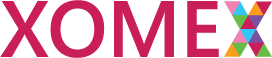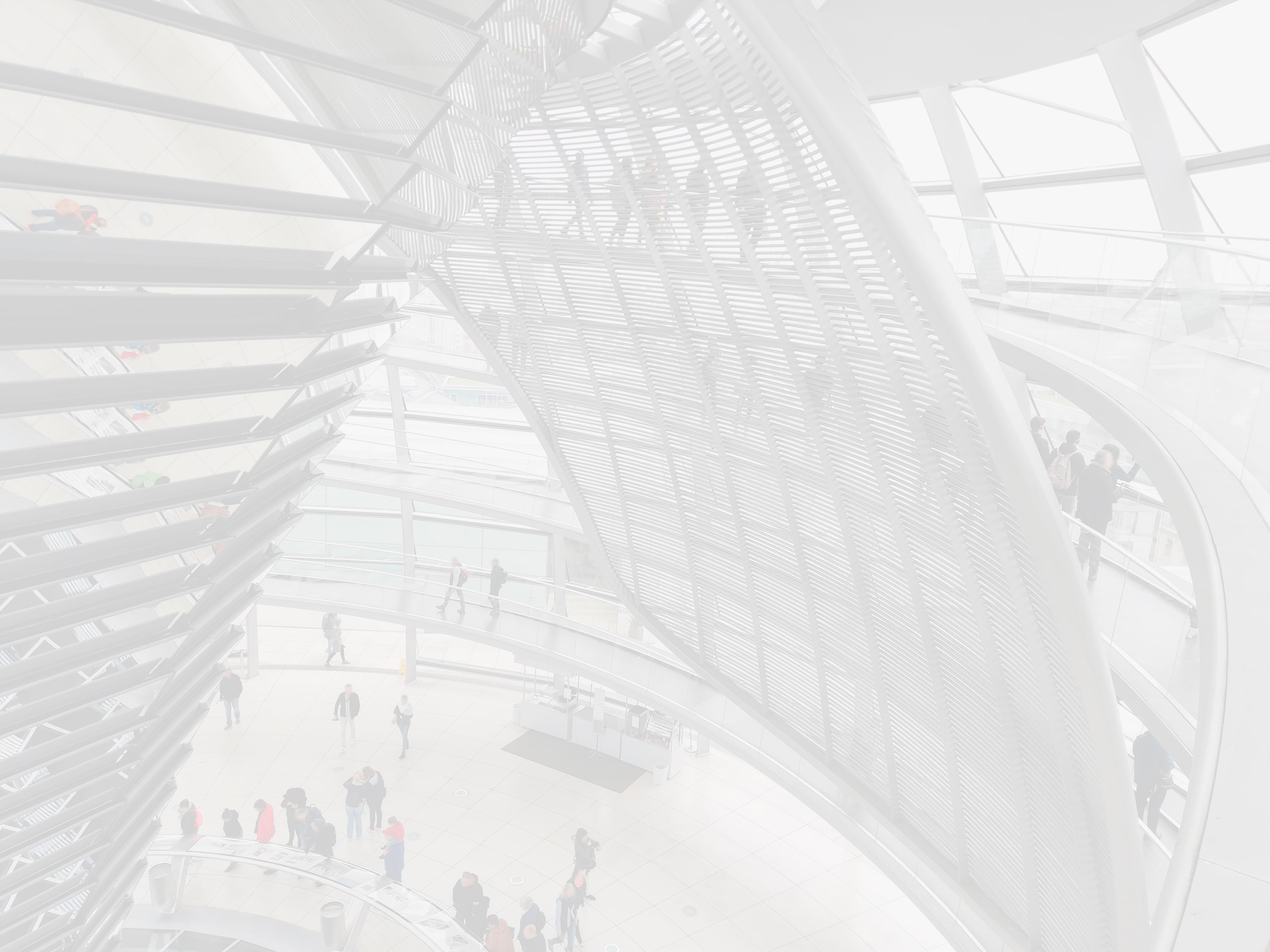20 sep Tekst, foto, pagina aanpassen in een WordPress site
Inloggen in het gedeelte van wordpress
www.naamsite.nl/wp-admin
gebruikersnaam en wachtwoord invullen
Om de site te zien ga naar linksbovenin, daar staat de site naam, als u daar met de muis op gaat staan ziet u “Site bekijken” deze aanklikken
Tekst aanpassen
Pagina’s of Berichten aanklikken
Klikken op de betreffende pagina of het bericht
Tekst aanpassen
Bijwerken aanklikken om het op te slaan
Wijzigingen bekijken, en check of het goed op de pagina staat
Foto toevoegen
Pagina’s of Berichten aanklikken
Klikken op de betreffende pagina of het bericht
Ga met de cursor op de betreffende plek staan en klik op
Media toevoegen
Bestanden uploaden
Bestanden selecteren
Op de computer het plaatje opzoeken, dat reeds is bewerkt tot webformaat van maximaal 72 dpi.
Uploaden daarna rechts aangeven hoe het plaatje uitgelijnd moet worden, links of rechts en tekst e.d. toevoegen,
In pagina invoegen aanklikken
Bijwerken aanklikken om het op te slaan
Wijzigingen bekijken, en check of het goed op de pagina staat
Nieuwe pagina of bericht maken
Stap 1
Pagina’s of Berichten aanklikken
Nieuwe pagina of nieuw bericht aanklikken
De kop, tekst en eventuele afbeeldingen via media toevoegen erbij
Bijwerken aanklikken om het op te slaan
Voor pagina’s is soms het volgende van belang, ligt aan de theme:
Menuknoppen die onder een andere knop moeten, dan bij:
Pagina-attributen, Hoofd selecteren waar het onder valt
Bijwerken aanklikken om het op te slaan
Wijzigingen bekijken, en check of het goed op de pagina staat
Stap 2 – voor nieuwe Pagina
Daarna menu maken om tekst te laten zien.
Klik op Weergave
Klik op Menu’s
Alle pagina’s die erbij horen selecteren en dan verslepen naar rechts.
Eventueel de volgorde aanpassen, door te klikken, vast houden en slepen.
Opslaan aanklikken
Klik op het huisje linksboven, site bekijken om te zien of het goed is
Als alles klaar is uitloggen.